Cara Menambah Ukuran Kertas Pada Printer HP Deskjet 2135 – HP Deskjet 2135 merupakan printer All in One yang dapat digunakan untuk berbagai macam keperluan. Sayangnya, printer HP Deskjet 2135 ini sudah tidak lagi diproduksi, meskipun printer HP ini tergolong printer All in One.
Meskipun sudah tidak lagi diproduksi secara resmi, namun masih ada beberapa orang yang menjual printer HP Deskjet dengan kondisi baru. Dengan harga printer HP Deskjet 2135 jauh lebih terjangkau, apabila dibandingkan dengan harga pada saat printer tersebut masih diproduksi secara resmi.
Hal tersebut dikarenakan printer HP Deskjet 2135 ini masih banyak yang ingin menggunakan. Selain hal tersebut, biaya pengoperasian printer HP Deskjet 2135 juga tergolong hemat. Ditambah dengan perawatan printer HP ini juga mudah untuk dilakukan, terutama untuk perawatan tinta.
Dan bagi kalian yang baru menggunakan printer HP Deskjet 2135, kemudian belum tahu bagaimana cara mengatur ukuran kertas pada printer ini. Maka tidak ada salahnya bagi kalian untuk melihat terlebih dahulu informasi yang pada kesempatan hari ini akan kami berikan seputar hal tersebut.
Persiapan Menambah Ukuran Kertas Pada Printer HP Deskjet 2135
Sebelum kami bahas lebih lanjut mengenai cara menambah ukuran kertas, pastikan sudah kalian instal driver HP Deskjet 2135 sebelumnya. Karena jika belum terinstal, maka printer tersebut tidak akan terlihat pada menu device and printer yang terdapat pada komputer atau laptop.
Selain mempersiapkan driver printer HP Deskjet 2135, hal lainnya yang perlu dilakukan adalah mengetahui ukuran kertas yang akan ditambahkan pada pengaturan printer tersebut. Karena jika ukuran kertas yang dibuat tidak sesuai dengan ukuran kertas sebenarnya, maka margin hasil print dokumen yang dilakukan akan berbeda.
Cara Menambah Ukuran Kertas Pada Printer HP Deskjet 2135
Setelah mempersiapkan beberapa hal untuk menambah ukuran kertas pada printer, maka tinggal melakukan pengaturan untuk menambah ukuran kertas. Dimana untuk cara menambah ukuran kertas pada printer HP Deskjet 2135 dapat dilakukan dengan beberapa langkah berikut ini.
1. Pilih Menu Printer and Device
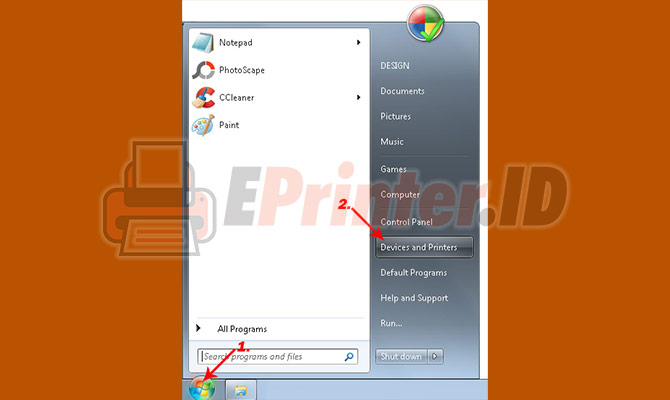
Hal pertama yang perlu dilakukan adalah memilih menu Printer and Device, dengan cara pilih menu Windows untuk pengguna Windows 7. Sedangkan untuk yang menggunakan Windows 10, bisa memilih menu Setting, kemudian pilih Bluetooth and Printer. Kemudian pilih menu Printers and Scanners.
2. Pilih Menu Printing Preferences
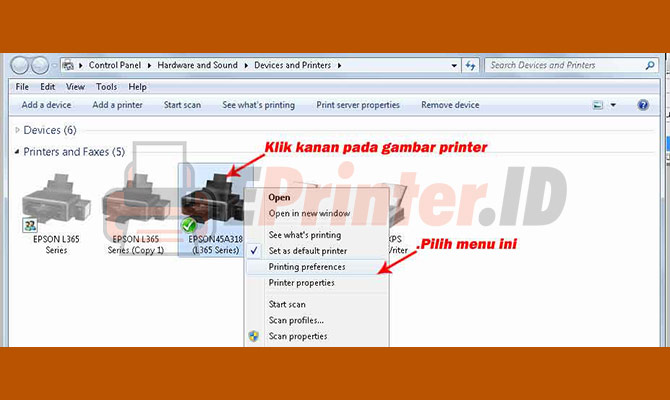
Apabila sudah berhasil masuk ke menu Device and Printer, maka tinggal cari tipe printer, yaitu HP Deskjet 2135. Kemudian Klik Kanan pada tipe printer tersebut, setelah itu silahkan cari menu Printing Prefences.
3. Pilih Menu User-Defined
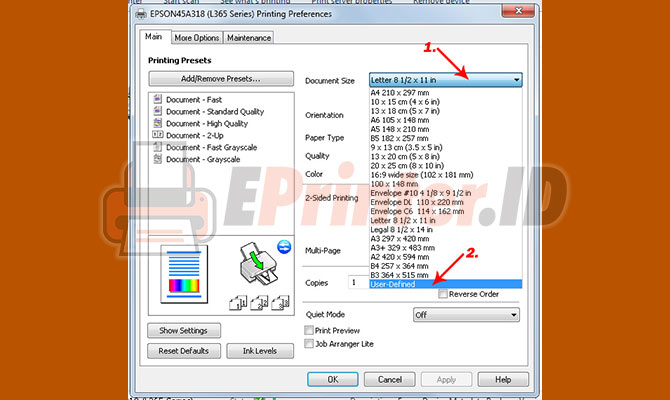
Langkah selanjutnya untuk menambah ukuran kertas pada printer adalah memilih menu User-Defined pada abgian Document Size. Menu tersebut digunakan untuk membuat atau menambah ukuran kertas baru.
4. Mengatur Ukuran Kertas
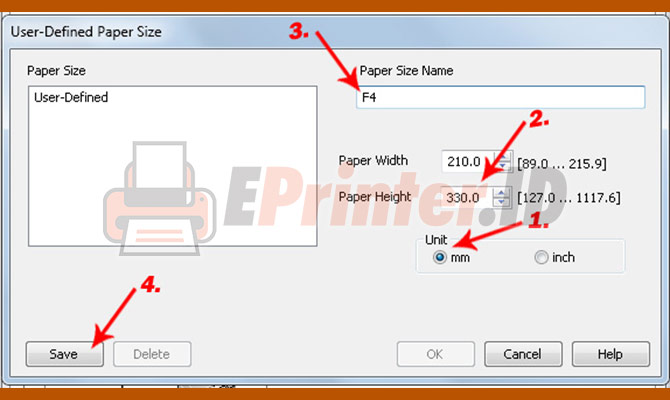
Setelah itu akan muncul pop up baru, dan silahkan Mengatur Ukuran Kertas yang diinginkan. Mulai dari Nama Ukuran Kertas, kemudian Lebar dan Tinggi Kertas. Pastikan unit ukuran kertas yang dipilih sesuai dengan ukuran yang dimasukan, dimana terdapat dua unit ukuran, yaitu mm (milimeter) dan inch.
5. Pilih Menu Simpan
Apabila seluruh pengaturan untuk menambahkan ukuran kertas pada printer HP Deskjet 2135 telah dilakukan dengan benar. Maka langkah terakhir yang perlu dilakukan tinggal pilih menu Save. Setelah itu, ukuran kertas tersebut akan muncul pada saat melakukan printing.
Cara Mengatur Ukuran Kertas Pada Microsoft Word
Setelah berhasil menambah ukuran kertas pada printer, hal selanjutnya yang perlu dilakukan adalah melakukan pengaturan pada ukuran kertas Microsoft Word. Dimana hal ini bertujuan untuk mensinkronkan ukuran printer yang telah dibuat sebelumnya dengan dokumen yang akan di print.
Adapun cara untuk melakukan pengaturan ukuran kertas pada Microsoft Word adalah sebagai berikut.
- Pertama-tama silahkan buka aplikasi Ms Word.
- Kemudian dilanjutkan dengan memilih Layout.
- Setelah itu silahkan pilih menu Size.
- Langkah selanjutnya adalah Cari Ukuran Kertas sesuai dengan ukuran kertas yang baru ditambahkan.
- Apabila tidak ada ukuran kertas yang sesuai, silahkan pilih More Paper Size.
- Kemudian Atur Ukurn Kertas sesuai dengan ukuran yang baru ditambahkan.
- Setelah melakukan pengaturan kertas yang sesuai, silahkan pilih OK.
Setelah melakukan pengaturan kertas pada Ms Word dan printer, maka hasil print yang dilakukan nantinya akan sesuai dengan tampilan pada dokumen. Apabila hasil print tidak sesuai dengan tampilan dokumen pada Ms Word, maka terdapat kesalahan pada salah satu ukuran.Baik itu pada pengaturan kertas Ms Word atau printer.
Akhir Kata
Demikian itu informasi mengenai cara menambah ukuran kertas pada printer HP Deskjet 2135 yang pada kesempatan ini dapat kami berikan, semoga saja informasi seputar tips dan trik printer yang baru kami berikan diatas dapat memberikan banyak manfaat untuk kalian semuanya.
